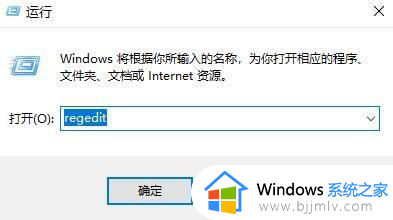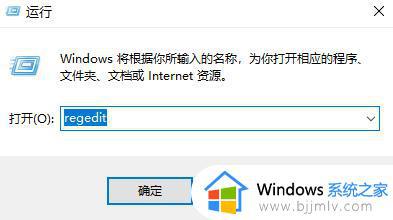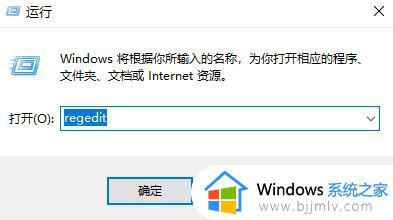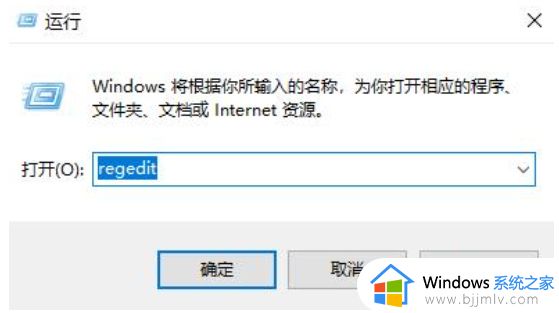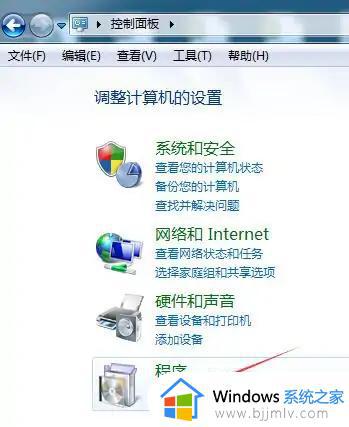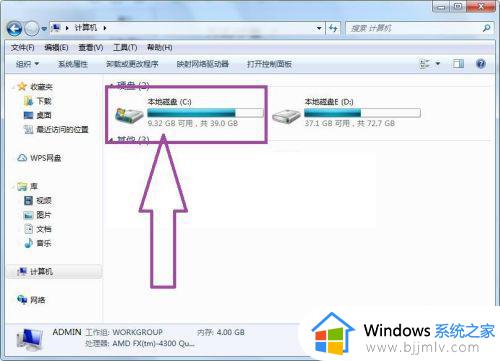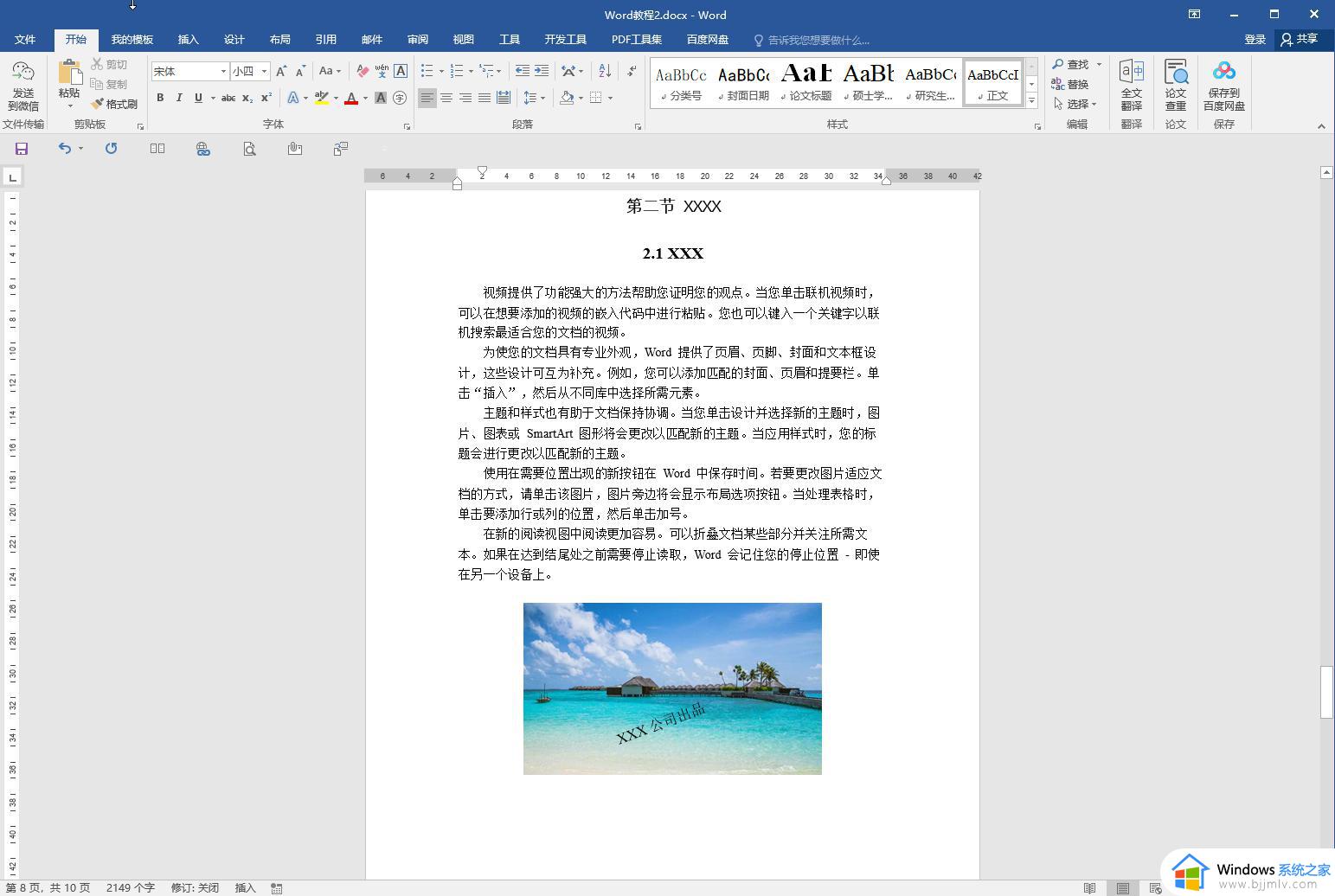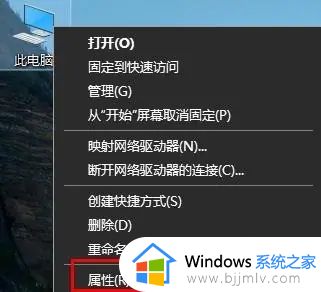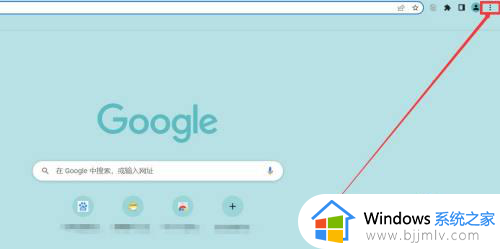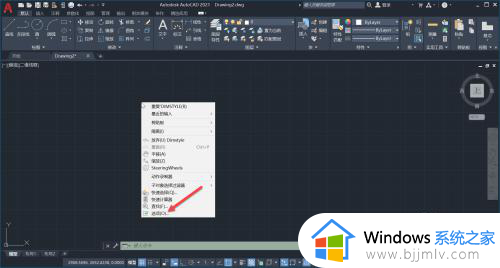word每次打开都要配置进度如何关闭 打开word总是出现配置进度怎么处理
更新时间:2023-09-25 15:52:00作者:qiaoyun
word是很多人经常会用到的一款办公软件,然而使用的时候,可能会遇到一些位他,比如近日有不少用户就遇到了word每次打开都要配置进度的情况,这让用户们很是困扰,许多人遇到这样的问题都不知道要如何关闭,别担心,本文这就给大家介绍一下打开word总是出现配置进度的详细处理方法。
方法如下:
1、首先按下快捷键“win+r”打开运行输入“regedit”。
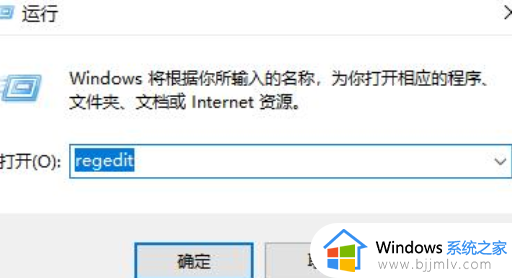
2、之后依次展开:
HEKY_CURRENT_USER-》Software-》Microsoft-》Office-》14.0-》word。
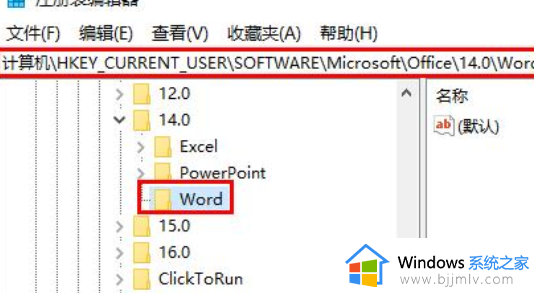
3、之后在word下面找到“options”右击选择“新建”点击“DWORD(32位)值”。
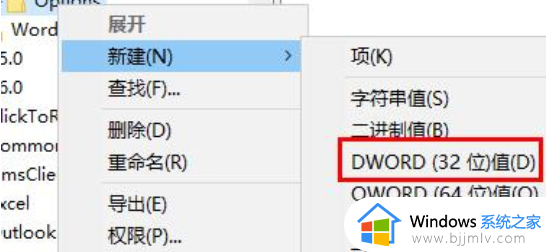
4、最后右击右侧的“norereg”将数值数据由0改成1即可。
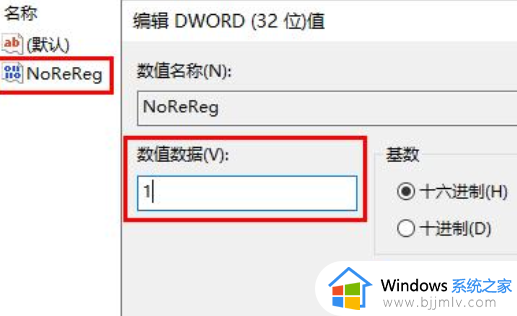
关于word每次打开都要配置进度如何关闭就给大家介绍到这里了,有遇到一样情况的用户们可以参考上述方法步骤来进行解决吧。